不支持IE8或更早版本
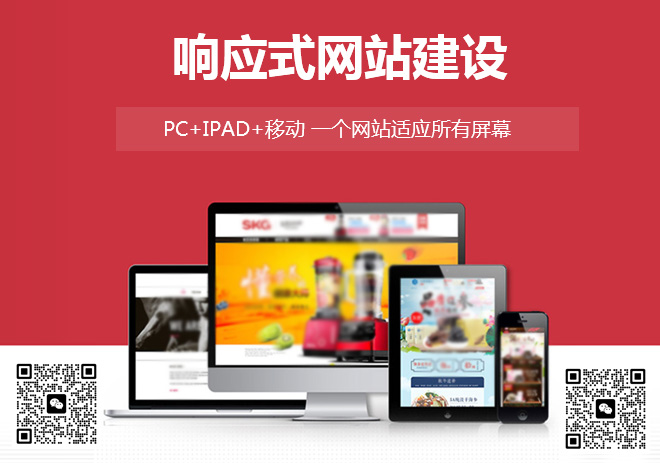
IE9及其以后版本, Chrome, Mozilla, or Safari
Javascript支持
与数据中心联网
开始使用 系统要求Apache Web Server 2.x或类似服务器,SSL支持
MySQL 5.x
PHP 5.x
系统安装详见:http://www.opendcim.org/wiki/index.php?title=Installation
安装版本:openDCIM3.1,系统:Centos6.4
安装Apache, PHP, MySQL
启动HTTPS
创建虚拟主机
启用用户认证
开放防火墙端口
安装openDCIM
系统配置总体:组织名称,地域,电压
时间和度量:时区,生产时间,授权时间,度量单位,页面大小
用户:组织分类,主页链接
机架反馈:邮件主题,预警间隔,警告间隔
机架使用:空间、承重、电力的预警、警告百分比
虚拟机:租期(天)?
机架样式:预警、警告、正常、备用设备、空余空间的颜色
设备样式:设备标签大小写
站点样式:头部、主体、链接颜色
邮件相关设置:服务器地址,端口,用户,密码等
报表设置:每U的全年费用,每瓦特的全年费用?,Logo地址,字体,发送频率(天),安装链接?,默认SNMP共同体
容量报表:配置开关(OptIn:默认无,加入需添加Report标签;OptOut:默认所有,取消需添加NoReport标签),转换临界值(加入报表之前的所有端口占用率)
实用工具路径:snmpget、snmpwalk、cut路径
工具提示:机柜、CDU工具提示的启用关闭及配置
布线配置:媒介类型的启用关闭及名称、颜色配置
后台作业轮询(SNMP)作业:你需要设置系统轮询设备的频率。openDCIM不是监控系统,不提供报警机制,但是,它是一个接近现实的能源度量系统。你应该寻求作业频率和系统负荷之间的平衡,作为参照,我们建议每5分钟轮询一次。
poll_pdu_stats.php:扫描智能配电装置的数据,存至表fac_PDUStats
poll_temperature_sensors.php:扫描智能温度传感器的数据,存至表fac_CabinetTemps
poll_esx_inventory.php:扫描虚拟机数据(截图,运行状态)
定期报表作业:系统会定期生成报表邮件,发送至设置好的邮箱。发送频率默认为一周,可在配置页面更改。
report-em_new_installs.php:生成过去N(发送频率)天新安装设备的列表
report-em_switch_exceptions.php:超过警戒值设备列表,例外设备(定义未连接,连接未定义)列表
数据库设计详见:http://opendcim.org/schema/?keyword=opendcim&toolbar=hidden
导航侧边栏-搜索:默认通过标签进行搜索,可通过高级选项进行更多字段的搜索。
侧边栏-导航:
报表、上架请求、联系人管理、部门管理、扩展周期?、扩展规则?
编辑机柜、编辑设备模板
管理用户、管理仓库、管理仓库物资
编辑空间(楼层、房间)、编辑数据中心、编辑区域(机架分区)、编辑机架行
编辑能源、编辑配电盘、编辑制造厂列表、编辑机柜分配单元(CDU)模板、编辑机柜温湿度传感器模板
系统配置、连线管理
数据中心地图:
通过上传一张数据中心的布局图并标出机柜的位置,我们可以更加直观进行导航。
通过左侧下端导航可进入数据中心,我们可以看到起初上传的布局图,没标注前这只是一张图。通过机柜页面添加位置标注后,我们就可以通过点击相应区域进入机柜。在布局图的右上侧有个下拉列表,我们可以在布局图上通过区域颜色查看数据中心的空间、承重、能源的状态(正常、预警或报警)。
站点管理 账户(Users)管理账户和联系人不一样。
只有需要进入openDCIM系统的人才拥有一个账户,账户权限是被分开的,没有包含关系。比如一个账户拥有设备删除权限,此账户并不一定拥有设备访问读取权限。
账户信息被存在数据表fac_User中,包含以下字段:
UserID
Name:报表中显示的名称
Read/Report Access:读取、报表设备的权限
Modify/Enter Devices:更改设备的权限
Delete Devices:删除设备的权限
Enter/Modify Contacts and Departments:更改部门和联系人的权限
Enter Rack Requests:提交上架请求的权限
Complete Rack Requests:完成上架请求的权限
Manage Site and Users:管理站点和用户
联系人(Contacts)管理联系人和拥有设备的部门相关联,和系统管理没关系。
在大多数机构中,一个联系人并不是设备的拥有者,他们的部门才是。所以,只有部门才能成为设备的拥有者。
联系人管理界面用来管理联系人,只有UserID是必填项。通过此值可以直接在地址栏进入某联系人界面。
部门(Departments)管理部门是真实的设备拥有者。存储在表fac_Department中,其与联系人的关系存储在fac_DeptContacts中。fac_Department包含以下字段:
DeptID
Name:显示名称
ExecSponsor:部门的BOSS
SDM:此联系人的账户管理者
Classfication:联系人分类
查看某部门后,可通过部门管理界面的“分配联系人”按钮分配部门对应的联系人。一个联系人可负责多个部门。
数据中心(Data Centers)管理创建数据中心不是第一步要做的!
数据中心-概念:数据中心的构成方式很多,它可以是一个概念上的空间,也可以是真实的房间,或者是你设备的一部分。
概念空间:这种构成方式适合管理大量分隔较远的服务器。你只要给每一个机柜起一个独一无二的名字即可。但这会限制使用系统的一些功能。
真实房间:这种使用方式能够充分利用系统的功能,尤其是地图功能和能源报告。
部分设备:如何数据中心太大,地图会变得很大以至于不容易管理,此时可以将其中部分设备抽象成数据中心。
数据中心-数据表:
数据中心的信息存储在表fac_DataCenter中,没有任何外键。字段如下:
DataCenterID
Name:显示的名称
SquareFootage:数据中心的面积,单位W/SF
DeliveryAddress:可选,数据中心的真实地址
Administrator:可选,数据中心的管理者
DrawingFileName:地图地址,地图放在 /drawings目录下
EntryLogging:用户访客登陆验证,未使用
能源(Power Sources)-概念:
能源是配电盘的基础。例如:你需要管理建筑用电的配电盘、发电机的面板、UPS的配电盘或是发电机和UPS的配电盘。在这里你可以定义各种配电盘的能量来源。
能源可以复制,以便于一种能源用于不用的数据中心。
能源-数据表:
名称:fac_PowerSource,字段:
PowerSourceID
Name:显示名称,可重复
DataCenterID:数据中心ID,外键:关联表fac_DataCenter
IPAddress:如果此能源有SNMP管理界面,则可通过IP地址定期获取数据,比如,一个UPS的管理卡
SNMPCommunity:过去能源信息的SNMP共同体?
Load OID:返回以kw为单位的数据端口?
Capacity:能源的总量,单位:kw
配电盘(Power Panels)-概念:
可选用,但强烈建议使用,以便获取功能多系统之外的数据。配电盘最重要的任务是跟踪某一配电盘中断后的影响。如果热插拔被禁止,一份电路连接情况的文档就很重要了。
电力连接的基础是能源。如果能源是一条线路?,那么配电盘就是服务的最后一公里。openDCIM还不支持子配电盘,所以这应该是系列配电盘中的最后一个配电盘。
配电盘-数据表:
名称:fac_PowerPanel,字段:
PanelID
PowerSourceID:能源ID,外键:关联表fac_PowerSource
PanelLabel:配电盘名称,建议唯一
NubmerOfPoles:配电盘电极数量,南美一般为42个
MainBreakerSize:主要断路器额定电流(安培)
NumberScheme:面板的模板。无论断路器的怎样编号的,应用将会就环路画出面板的表格
数据中心规划图(FloorPlan):
基于规划图的导航是最简单直观的。openDCIM不会自动生成规划图,需要提前上传。
支持格式:PNG/JPG/GIF/BMP
文件位置:/drawings/
选择规划图:在数据中心的编辑界面可以更新规划图。
实践:建议规划图地板颜色为黑白色,机柜为灰色, 彩色用于不被规划的基础设施,比如空调、能源面板、不固定地板和UPS。规划图建议用VISIO制作并导出为PNG格式,宽为800px。
使用:规划图用于导航机柜。通过画出每个机柜的位置即可实现。当你查看一个机柜时(可通过页面左下侧的树形导航查看),可点击右边栏中的“Map Coordinates”按钮,进入地图规划界面,确定机柜的位置。机柜位置确定后,地图上会通过不同颜色来表示机柜的对应状态,可通过右上侧的下拉菜单查看各机柜的空间、承重、能源状态。
机柜(Cabinets)-概念:
机柜是数据中心中最普通的容器。有了它我们可以描述机房中纵向的空间。机柜在工业上的标准度量单元是Rack Unit(RU),大约1.75"。
通过单击左侧导航中的“Edit Cabinets”按钮进入机柜管理界面。这很容易和机柜导航界面混淆,机柜管理界面只负责机柜容器的定义,而机柜导航是管理机柜中的设备的。
机柜-数据表:
名称:fac_Cabinet,字段:
CabinetID
DataCenterID:数据中心ID,外键:关联fac_DataCenter..DataCenterID
Location:机柜名称,建议以位置定义机柜名称,而不是数字
AssignedTo:关联部门ID,外键:关联fac_Department.DepartmentID
ZoneID:未使用
CabinetHeight:机柜高度(RU为单位),通常为42U
Model:型号
MaxKW:机柜支持的功率。目前需要计算其他冗余需求
RedundantPower:未使用
MaxWeight:机柜支持的重量。需要考虑地板的承重能力
InstallationDate:使用日期
MapX1/MapX2/MapY1/MapY2:在规划图中的位置
TempSensorIP:机柜上支持SNMP协议的温度传感器IP
TempSensorOID:温度传感器中读取温度的SNMP OID,类似于端口?
TempSensorCommunity:温度传感器的SNMP团体名
机柜管理-概念:
此功能比较常用,它可以展现机柜中的设备。这也是空间、能源和承重的最小单元。
机柜图中的设备名称都是可以点击的,通过链接可查看设备的详细信息,包括关联交换机和插座的连接,如果这是设备底座,我们还可以看到上面自刀片设备的信息。
机柜管理-数据表:
此页面由cabnvigator.php负责显示,数据来自表fac_Cabinet(机柜本身)、fac_PowerDistribution(机柜中的插座或分线器)、and fac_Devices(机柜中的设备)。
插座(Power Strips)-概念:
插座是传递能源的最后一步。在机柜的“Power Distribution”中管理,单机“Add CDU”按钮即可添加插座。
插座-数据表:
名称:fac_PowerDistribution,字段:
PDUID
Label:显示名称,建议唯一
CabinetID:机柜的ID,外键:关联fac_Cabinet
TemplateID:插座模板ID,外键:关联fac_CDUTemplate。模板存储一些公共信息,例如智能插座的SNMP OIDS、插头数量、电流
IPAddress:获取插座数据的IP地址
SNMPCommunity:获取插座数据的共同体名称
FirmwareVersion:固件版本
PanelID:配电盘ID,外键:关联fac_PowerPanel
BreakerSize:用来连接本插座的配电盘上断路器的端口个数
PanelPole:用来连接本插座的配电盘上断路器的端口号
FailSafe:是否连接至第二个配电盘
PanelID2:配电盘2ID,外键:关联fac_PowerPanel
PanelPoles:用来连接本插座的配电2上断路器的端口号
基础设施(Infrastructure):
此部分功能待开发
制造商(Manufacturers)管理制造商-概念:
为了预测重量、重心、功耗和空间使用,需要为数据中心的每个设备建立模版。但是,这是个可选操作。
此部分功能待开发
制造商-数据表:
名称:fac_Manuacturer,字段:
ManufacturerID
Name
设备模板(Device Templates)设备模板-概念:
模板的意义在于记录大小、重量、功耗等公共属性,以便避免多次录入。
设备模板-数据表:
名称:fac_DeviceTemplate,字段:
TemplateID
ManufacturerID:制造商ID,外键:关联fac_Manufacturer.ManufacturerID
Model:设备型号
Height:设备高度(单位为RU)
Weight:设备重量,用来计算机柜的容量和重心,建议填入有可能的重量
Wattage:这个几乎是所有DCIM系统的魔法。很少厂商能做到额定功率和真实功率相符。一个好的获取功率的方式是使用最小的电源需求?,即总功率的60%?,一些应用会高,一些会低些。由于此种差异,你可能会为同一设备建立多个模版,比如“Dell R710 - 低利用率”、“Dell R710 - 中利用率”,“Dell R710 - 高利用率”
Device Type:无论设备是服务器、存储器、设备底座还是交换机,不同的设备类型会拥有不同功能。比如,系统会提供交换机的连接管理、底座的子设备管理功能。
No. Power Supplies:设备的电源供给数量
No. Ports:网络端口数量,包括管理、网络、SAN(存储区域网),用来将来连接各种各样的交换机设备
日常操作 录入上架请求(普通账户)普通用户可申请上架设备,设备标签,编号,高度和所在地是必填项。提交后系统将会给管理着发送电子邮件,以提供请求连接。
上架请求-数据表:
名称:fac_RackRequest,字段:
RequestID
RequestorID:请求联系人ID,外键:关联fac_Contact
RequestTime:请求提交时间
CompleteTime:请求完成时间
Label:设备名称
SerialNo:设备编号
MfgDate:设备制造日期
AssetTag:设备的资源标签
ESX:是否为虚拟主机服务器
Owner:设备管理部门,外键:关联fac_Department
DeviceHeight:设备高度(单位RU)
EthernetCount:设备提供的以太网端口数量
VLANList:以太网端口连接说明?
SANCount:设备提供的存储区域网(Storage Area Networking)端口数量
SANList:存储区域网的连接说明?
DeviceClass:设备模板,外键:关联fac_DeviceTemplate
DeviceType:设备类型
LabelColor:系统首页显示请求的颜色
CurrentLocation:设备所在地
SpecialInstructions:附加信息
实施上架请求(管理者)未完成的请求将会显示在首页,也可从Email中的链接进入查看。
请求可以更新为必须完成。
当请求被完成后,单机“Move to Rack”按钮完成请求,同时需要更新必要的信息,比如设备安装位置。
如果设备需要安装在设备底座上,则需要进入相应设备底座,添加子设备。需要手工录入请求中的设备信息。
完成后,以下信息将会被记录到设备表中:
Label
Serial Number
Manufacture Date
Asset Tag
ESX
Owner
Cabinet
Position
Height
Number of Data Ports (from Number of Ethernet Connections)
Device Type
Device Class
录入设备有如下3种设备录入方式:
在机柜页面单击“Add Device”按钮。
在设备底座信息页单击“Add Device”按钮。
在上架请求中单击“Move to Rack”按钮。
设备添加的表单内容基于选择的设备类型。设备底座会有区域来显示和管理上面的刀片设备。交换机将会显示管理连接的区域。
虽然没有强制填写,但如果不选择设备所属部门或者设备模板,将会在机柜显示和报表中产生例外。
设备-数据表:
DeviceID
Label:设备名称
SerialNo:设备编号
AssetTag:设备的资源标签
PrimaryIP:虚拟主机的主IP
SNMPCommunity:获取虚拟主机服务器数据的共同体名称
ESX:是否为虚拟主机服务器
Owner:设备所属部门ID,外键:关联fac_Department
EscalationTimeID:设备扩展周期ID?,外键:关联fac_EscalationTimes
EscalationID:设备扩展信息ID?,外键:关联fac_Escalations
PrimaryContact:设备主要联系人ID,外键:关联fac_Contact
Cabinet:设备所在机柜ID,外键:关联fac-Cabinet
Position:设备在机柜上的位置
Height:设备高度(单位为RU)
Ports:设备提供的端口数量
TemplateID:设备模板ID,外键:关联fac_DeviceTemplate
NominalWatts:设备额定功率
PowerSupplyCount:设备的电源数量
DeviceType:设备类型(服务器,装置,存储阵列,交换机,底座,配电盘,基础设施)
ChassisSlots:底座前面插槽数量
RearChassisSlots:底座后面插槽数量
ParentDevice:如果在底座上,则此字段关联底座设备ID
MfgDate:设备生产日期
InstallDate:设备安装日期
WarrantyCo:设备保修公司
WarrantyExpire:设备保修期
Notes:设备注释
Reservation:是否为预留设备
设备-电源连接
设备的电源连接在插座页面管理,可在机柜的能源管理区域进入。
选择输出端口,选择设备及输入端口,即可完成电源连接的添加。
设备-电源连接-数据表
名称:fac_PowerConnection,字段:
PDUID:插座ID,外键:关联fac_PowerDistribution.PDUID
PDUPosition:插座输出位置
DeviceID:设备ID,外键:关联fac_Device.DeviceID
DeviceConnNumber:此连接的设备电源输入接口
设备-网络连接
网络连接在交换机页面管理。
选择交换机输出端口,选择设备及输入端口,添加注释后即可完成网络连接的添加。
设备-网络连接-数据表
名称:fac_SwitchConnection,字段:
SwitchDeviceID:交换机设备ID,外键:关联fac_Device.DeviceID
SwitchPortNumber:交换机端口
EndpointDeviceID:终端设备ID,外键:关联fac_Device.DeviceID
EndpointPort:终端端口
典型端口名称组织举例:
\'abc(1)def\' \'xld(1;2)/dada_(a)\' \'abc(1)(0;2)\' \'bla\\_x(1;7)\' \'xld(1;2)/dada_(a)\' \'R(A)/C(1)\' \'R((A))/C((1))\' \'P(100;1)_(X)\' \'IF(0;1)_(XX)\' \'IF(0;2)_T_(xx)\' \'3/(1)\' \'Fa0/(1)\'[0] => abc1def
[1] => abc2def
[2] => abc3def
[3] => abc4def
[4] => abc5def
[5] => abc6def
[6] => abc7def
[7] => abc8def
[0] => xld1/dada_a
[1] => xld3/dada_b
[2] => xld5/dada_c
[3] => xld7/dada_d
[4] => xld9/dada_e
[5] => xld11/dada_f
[6] => xld13/dada_g
[7] => xld15/dada_h
[0] => abc(1)0
[1] => abc(1)2
[2] => abc(1)4
[3] => abc(1)6
[4] => abc(1)8
[5] => abc(1)10
[6] => abc(1)12
[7] => abc(1)14
[0] => bla_x1
[1] => bla_x8
[2] => bla_x15
[3] => bla_x22
[4] => bla_x29
[5] => bla_x36
[6] => bla_x43
[7] => bla_x50
[0] => xld1/dada_a
[1] => xld3/dada_b
[2] => xld5/dada_c
[3] => xld7/dada_d
[4] => xld9/dada_e
[5] => xld11/dada_f
[6] => xld13/dada_g
[7] => xld15/dada_h
[0] => RA/C1
[1] => RB/C2
[2] => RC/C3
[3] => RD/C4
[4] => RE/C5
[5] => RF/C6
[6] => RG/C7
[7] => RH/C8
[0] => R(A)/C(1)
[1] => R(B)/C(2)
[2] => R(C)/C(3)
[3] => R(D)/C(4)
[4] => R(E)/C(5)
[5] => R(F)/C(6)
[6] => R(G)/C(7)
[7] => R(H)/C(8)
[0] => P100_X
[1] => P101_Y
[2] => P102_Z
[3] => P103_AA
[4] => P104_AB
[5] => P105_AC
[6] => P106_AD
[7] => P107_AE
[0] => IF0_XX
[1] => IF1_XY
[2] => IF2_XZ
[3] => IF3_YA
[4] => IF4_YB
[5] => IF5_YC
[6] => IF6_YD
[7] => IF7_YE
[0] => IF0_T_xx
[1] => IF2_T_xy
[2] => IF4_T_xz
[3] => IF6_T_ya
[4] => IF8_T_yb
[5] => IF10_T_yc
[6] => IF12_T_yd
[7] => IF14_T_ye
[0] => 3/1
[1] => 3/2
[2] => 3/3
[3] => 3/4
[4] => 3/5
[5] => 3/6
[6] => 3/7
[7] => 3/8
[0] => Fa0/1
[1] => Fa0/2
[2] => Fa0/3
[3] => Fa0/4
[4] => Fa0/5
[5] => Fa0/6
[6] => Fa0/7
[7] => Fa0/8
转移设备通过更换机柜和所在地来转移设备,通过更新父级底座设备和所在地来转移刀片设备。
也可以通过复制按钮复制设备,设备真正转移后再删掉原来的设备。电源和网络连接也要更新。
仓库设备从机柜下架后可以放在仓库,直至重新安装或弃用。通过更新设备机柜信息为仓库即可实现设备入库。
如果需要将刀片设备放入仓库,你需要先定义一个底座,然后放置仓库,再更新刀片设备的父级底座为仓库中的底座。
单击仓库设备列表旁的”Surplus“按钮将会永久删除设备。
审计无
报表无